Comment calculer la vitesse moyenne à partir de la distance et du temps dans Excel ?
Dans de nombreuses situations pratiques, vous pourriez avoir besoin d'analyser des relevés de conduite, des horaires de livraison ou des journaux de travail enregistrant à la fois la distance parcourue et la durée au format horaire, comme les heures et les minutes. Calculer la vitesse moyenne est une exigence courante pour le personnel logistique, les ingénieurs, les étudiants et les professionnels de bureau. En général, la formule mathématique de base est :
Vitesse moyenne = Distance / Temps
Dans Excel, si vos données contiennent du temps en heures numériques standard (par exemple, 2 heures), vous pouvez facilement effectuer ce calcul directement. Cependant, les données réelles sont souvent enregistrées dans Excel en utilisant des formats horaires (comme 1:20 pour 1 heure et 20 minutes), ce qui nécessite une approche légèrement différente. Si vous divisez simplement la distance par le temps dans Excel sans ajuster pour le format horaire, vous pourriez obtenir des résultats inexacts parce qu'Excel traite les valeurs de temps comme des fractions d'une journée.
Dans cet article, nous aborderons comment calculer avec précision la vitesse moyenne lorsque vos données temporelles sont soit en format numérique, soit en format horaire, et présenterons également ce qu'il faut faire si vous avez des colonnes distinctes pour l'heure de début et l'heure de fin. Voici des étapes détaillées et des solutions utiles pour ces scénarios, y compris l'utilisation pratique de formules. Ces méthodes conviennent pour suivre la vitesse de livraison, les résultats sportifs, les rapports de flottes de véhicules, et tout autre contexte où le temps et la distance doivent être analysés ensemble.
Calculer la vitesse moyenne à partir de la distance et du temps avec des formules
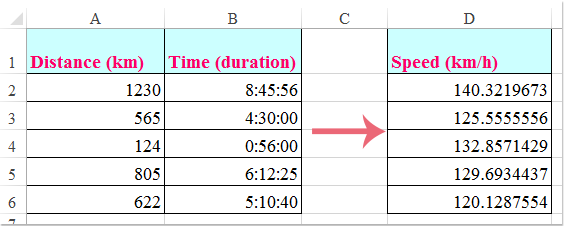
Calculer la vitesse moyenne à partir de la distance et du temps avec des formules
Si votre feuille de calcul contient une colonne de distance et une colonne de temps (enregistrée au format horaire tel que hh:mm), vous pouvez utiliser des formules Excel pour calculer la vitesse moyenne. Ces formules vous aideront à convertir et interpréter correctement les données temporelles afin d'assurer des résultats précis.
1. Sélectionnez une cellule vide (par exemple, C2) où vous souhaitez afficher le résultat de la vitesse moyenne. Entrez la formule suivante :
=A2/(B2*24)Ici, A2 fait référence à la distance (par exemple, kilomètres ou miles), et B2 fait référence au temps au format horaire Excel (comme 1:30, qui représente une heure et demie). Cette formule divise la distance par le temps (converti d'une fraction de jour en heures en multipliant par 24).
2. Après avoir tapé la formule, appuyez sur Entrée pour confirmer. Ensuite, faites glisser la poignée de recopie vers le bas à partir du coin de la cellule pour appliquer la formule aux autres lignes, afin d’obtenir la vitesse moyenne pour chaque enregistrement de votre liste.

Remarque : Si vos données de distance ou de temps ne sont pas dans les colonnes A et B, ajustez les références dans la formule en conséquence.
Astuce importante : Après le calcul, le résultat peut apparaître au format horaire, ce qui peut induire en erreur. Pour afficher la vitesse moyenne sous forme de valeur numérique (telle que des kilomètres par heure ou des miles par heure), vous devez changer le format des cellules.
3. Sélectionnez les cellules calculées, puis accédez à l’onglet Accueil, localisez le groupe Nombre, cliquez sur le menu déroulant Format de nombre et sélectionnez Standard. Cela permet aux résultats d’apparaître sous forme de nombres ordinaires, assurant qu'ils représentent avec précision les valeurs de vitesse.
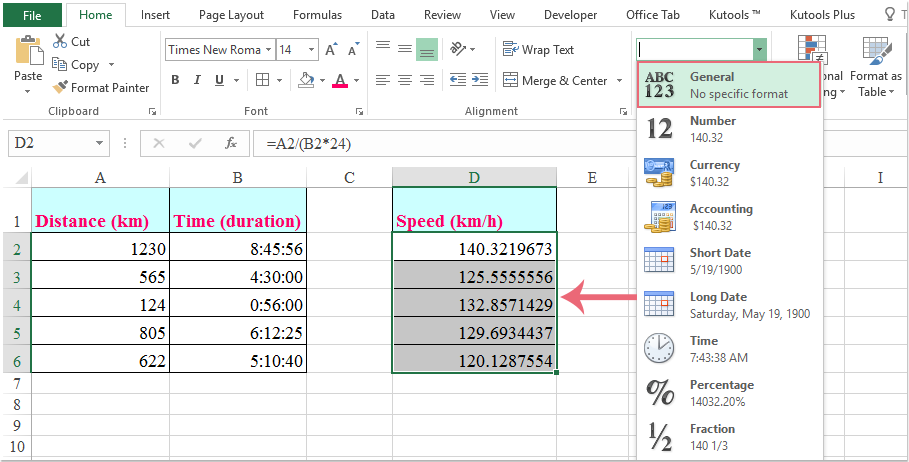
Si vous rencontrez des formules renvoyant des résultats inattendus (comme des nombres extrêmement petits ou un résultat au format horaire), cela est très probablement dû au fait de ne pas avoir converti le format horaire en heures numériques. Passez toujours en revue votre formule et le formatage des cellules pour vérifier leur exactitude.
Scénario d'utilisation : Cette méthode est idéale si vous avez déjà enregistré le temps écoulé pour chaque activité. Elle prend en charge les tâches de suivi personnelles et professionnelles, par exemple, mesurer la vitesse moyenne de livraison par itinéraire.
Limitation : Cette approche attend une seule valeur temporelle représentant la durée totale pour chaque événement. Si vous n'avez qu'une heure de début et une heure de fin, consultez la solution suivante.
Remarque : Si votre feuille de calcul contient des colonnes séparées pour l’heure de début et l’heure de fin au lieu d’une seule durée, vous devrez d’abord calculer le temps écoulé, puis calculer la vitesse moyenne.

Pour ces cas, vous pouvez utiliser :
1. Sélectionnez une cellule vide (p. ex., D2), puis entrez la formule suivante pour calculer la vitesse moyenne en fonction des heures de début et de fin séparées :
=A2/(24*(C2-B2))Dans cette formule :
• A2 représente la distance.
• B2 est l'heure de début.
• C2 est l'heure de fin.
La différence (C2-B2) donne le temps écoulé en fractions de jour, qui est converti en heures en multipliant par 24.
2. Appuyez sur Entrée, puis copiez cette formule vers le bas pour remplir les autres lignes selon les besoins afin d'obtenir les vitesses moyennes sur l'ensemble des données.

3. Pour afficher le résultat de la vitesse sous forme de valeur numérique standard, mettez en surbrillance les cellules de formule, accédez au menu déroulant Format de nombre sous l’onglet Accueil, et choisissez Standard. Cela garantit que la sortie est affichée sous forme de nombre ordinaire représentant la vitesse.

Assurez-vous que l'heure de fin est toujours après l'heure de début, et que les deux heures sont au format Heure. Si le résultat est une erreur ou un nombre négatif, vérifiez les valeurs horaires pour détecter toute erreur de saisie.
Scénario d'utilisation : Cette méthode de formule est particulièrement utile lorsque vous enregistrez systématiquement l'heure exacte à laquelle une tâche commence et se termine, comme pour le suivi de projets ou les journaux de transport. Elle offre une flexibilité en calculant automatiquement le temps écoulé pour vos calculs de vitesse.
Limitation : Cette approche nécessite que les deux horodatages soient présents et exacts. Elle ne fonctionnera pas comme prévu si les horaires traversent minuit, à moins que la formule ou les données ne soient ajustées.
Conseils pratiques :
- Vérifiez les unités de distance dans tout votre jeu de données pour vous assurer qu'elles sont cohérentes (par exemple, toujours des kilomètres ou toujours des miles).
- Si vos horaires incluent des dates en plus des heures, la même formule fonctionnera. Assurez-vous que les cellules sont formatées en Date & Heure si nécessaire.
- Si vous recevez une erreur #DIV/0!, cela signifie probablement que la valeur temporelle est zéro ou que les heures de début et de fin sont identiques.
- Si vous voulez afficher le résultat avec des unités personnalisées (par exemple, « km/h » ou « mi/h »), vous pouvez utiliser le Format de nombre personnalisé et entrer 0" km/h" comme chaîne de format.
Dépannage et suggestions : Lorsque les vitesses calculées ne semblent pas correctes, passez en revue le format horaire d'entrée et assurez-vous que la formule multiplie par 24 (pour convertir des fractions de jour en heures). Si possible, vérifiez que vos horaires bruts sont dans un format horaire reconnu par Excel de manière cohérente. Si vous travaillez avec un grand nombre d'enregistrements ou des analyses récurrentes, envisagez de créer un modèle avec des formules intégrées pour des calculs automatiques.

Découvrez la magie d'Excel avec Kutools AI
- Exécution intelligente : Effectuez des opérations sur les cellules, analysez les données et créez des graphiques, le tout piloté par des commandes simples.
- Formules personnalisées : Générez des formules adaptées pour rationaliser vos flux de travail.
- Codage VBA : Écrivez et implémentez du code VBA sans effort.
- Interprétation des formules : Comprenez facilement des formules complexes.
- Traduction de texte : Surmontez les barrières linguistiques dans vos feuilles de calcul.
Meilleurs outils de productivité pour Office
Améliorez vos compétences Excel avec Kutools pour Excel, et découvrez une efficacité incomparable. Kutools pour Excel propose plus de300 fonctionnalités avancées pour booster votre productivité et gagner du temps. Cliquez ici pour obtenir la fonctionnalité dont vous avez le plus besoin...
Office Tab apporte l’interface par onglets à Office, simplifiant considérablement votre travail.
- Activez la modification et la lecture par onglets dans Word, Excel, PowerPoint, Publisher, Access, Visio et Project.
- Ouvrez et créez plusieurs documents dans de nouveaux onglets de la même fenêtre, plutôt que dans de nouvelles fenêtres.
- Augmente votre productivité de50 % et réduit des centaines de clics de souris chaque jour !
Tous les modules complémentaires Kutools. Une seule installation
La suite Kutools for Office regroupe les modules complémentaires pour Excel, Word, Outlook & PowerPoint ainsi qu’Office Tab Pro, idéal pour les équipes travaillant sur plusieurs applications Office.
- Suite tout-en-un — modules complémentaires Excel, Word, Outlook & PowerPoint + Office Tab Pro
- Un installateur, une licence — installation en quelques minutes (compatible MSI)
- Une synergie optimale — productivité accélérée sur l’ensemble des applications Office
- Essai complet30 jours — sans inscription, ni carte bancaire
- Meilleure valeur — économisez par rapport à l’achat d’add-ins individuels